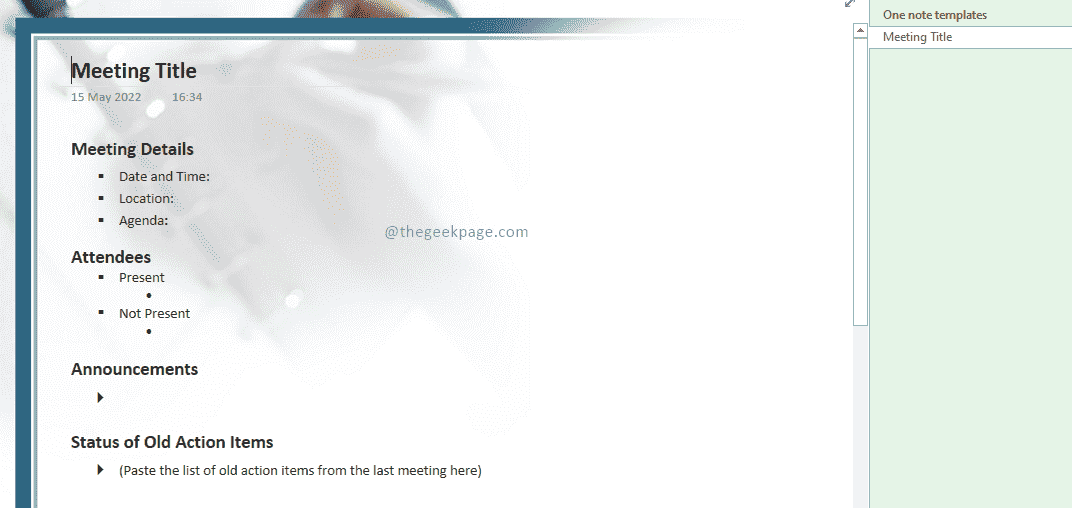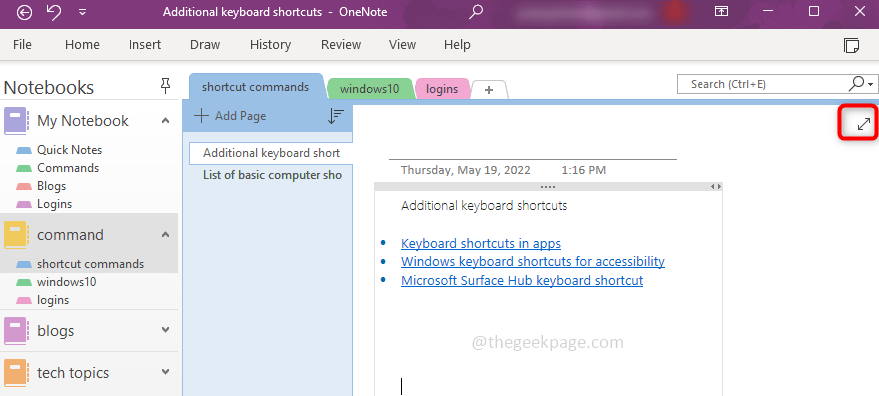OneNote firmy Microsoft ma specjalną funkcję Kopiuj tekst z obrazka co może być bardzo pomocne przy kopiowaniu informacji z wizytówek, notatek lub zdjęć zeskanowanych do programu OneNote. Ale kiedy spróbujesz użyć tej konkretnej funkcji w OneNote dla systemu Windows 10 aplikacji, która jest wersją UWP, wydaje się, że występuje usterka w funkcjonalności ze względu na przechowywanie obrazu w chmurze i OCR (Optyczne rozpoznawanie znaków) wymaga czasu na przetworzenie obrazu, przez co dla niektórych brakuje opcji kopiowania w aplikacji czas.
Podane tutaj jest kilka rozwiązań / obejścia w celu rozwiązania brakujących Kopiuj tekst z obrazka opcja.
Naprawić Kopiuj tekst z obrazka brakuje w OneNote dla systemu Windows 10 aplikacja (UWP):
Poprawka nr 1 – Zsynchronizuj notebook i sprawdź.
otwarty OneNote dla systemu Windows 10 na komputerze i wykonaj poniższe czynności:
1- W okienku nawigacji po lewej stronie kliknij prawym przyciskiem myszy nazwę notatnika i wybierz Synchronizuj.
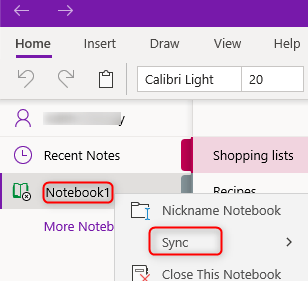
REKLAMA
2–Teraz wybierz albo Synchronizuj ten notatnik lub Synchronizuj wszystkie notatniki.
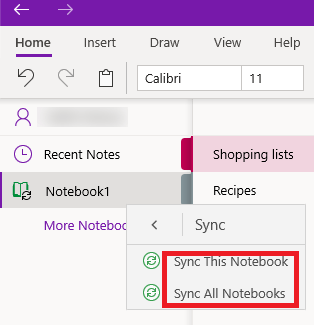
Poczekaj kilka minut. Kliknij na Stan synchronizacji strony w prawym górnym rogu strony. Jeśli synchronizacja jest aktualna, pojawi się okno Strona została zapisana.
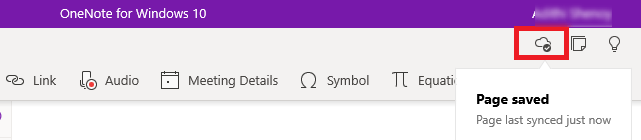
Teraz kliknij prawym przyciskiem myszy obraz, którego tekst ma zostać skopiowany, i sprawdź, czy widzisz Kopiuj tekst z obrazka opcja. W zależności od połączenia sieciowego i złożoności obrazu może to zająć około 5-10 minut.
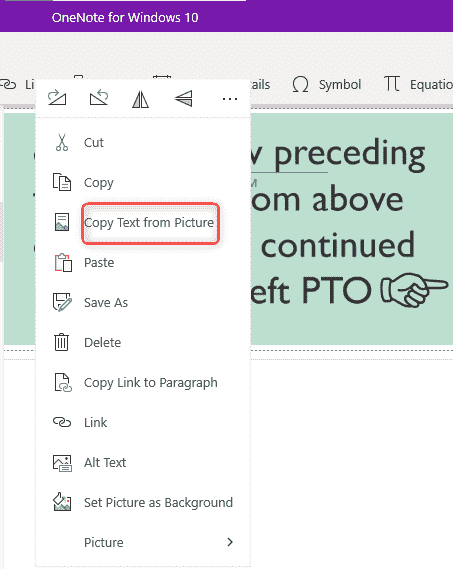 j
j
Poprawka nr 2 – Edytuj stronę.
Wprowadź zmiany na stronie lub obrazie na stronie. Kliknij prawym przyciskiem myszy na obrazie i wybierz odwrócenie, obrócenie, przesunięcie lub zmianę rozmiaru obrazu, co wymusi ponowną synchronizację strony. Wypróbuj to kilka razy i sprawdź, czy widzisz Kopiuj tekst z obrazka opcja dla obrazu.
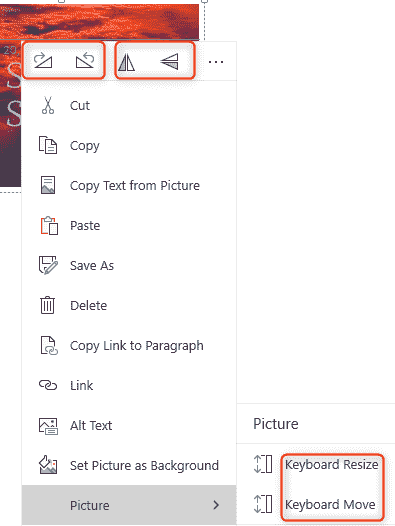
Poprawka nr 3 – Uruchom ponownie OneNote.
Edytuj stronę, zamknij i uruchom ponownie program OneNote, a następnie sprawdź tę funkcję.
Poprawka nr 4 – Poczekaj jakiś czas.
Czasami tekst na obrazie może nie być wystarczająco czytelny do natychmiastowego odczytania lub może być duża ilość tekstu do przeczytania. Jeśli tak się stanie, lepiej poczekać kilka minut, a następnie sprawdzić Kopiuj tekst z obrazka opcja.
Jeśli występują problemy z łącznością w sieci, synchronizacja obrazu może zająć trochę czasu, a ponieważ OCR odczytuje obrazy z chmury, Skopiuj tekst z obrazka funkcja może być niedostępna przez pewien czas. W takim przypadku ponownie zaleca się odczekać trochę czasu, aż problem z łącznością zostanie rozwiązany, a następnie poszukać tej funkcji.
Wersja aplikacji OneNote na komputery w systemie Windows 10 ma również funkcję Kopiuj tekst z obrazka. Jeśli ta konkretna funkcja nie działa lub nie działa w klasycznej wersji aplikacji OneNote, wykonaj poniższe czynności.
Napraw brak kopiowania tekstu z obrazu w aplikacji OneNote (komputer):
Otworzyć Jedna uwaga na komputerze z systemem Windows 10 i wykonaj poniższe czynności:
1-Z zakładek na górze wybierz Plik.

2-Teraz wybierz Opcje od dołu lewego paska bocznego.
REKLAMA

4-kliknij na Zaawansowany opcja na lewym pasku bocznym okna dialogowego Opcje programu OneNote.
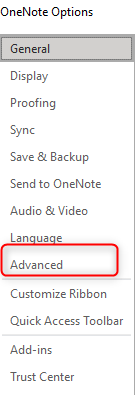
5-Po wybraniu Zaawansowany, przewiń w dół i znajdź Wyłącz rozpoznawanie tekstu na zdjęciach pole wyboru. Odznacz pole wyboru, jeśli jest zaznaczone, a następnie kliknij OK.
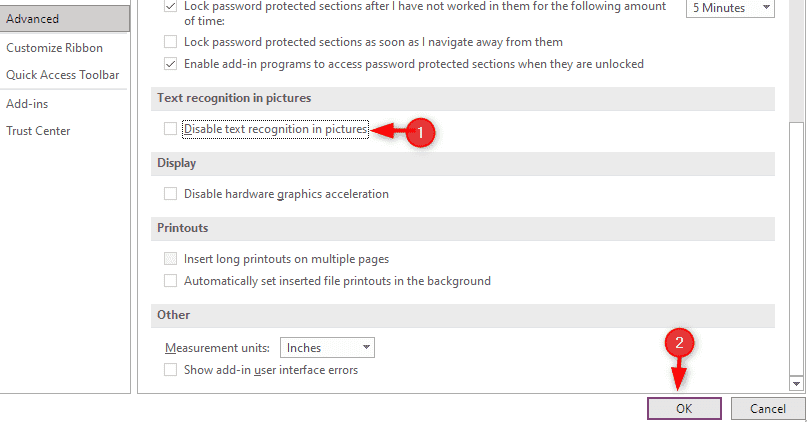
6-Zostanie wyświetlone okno dialogowe z prośbą o zamknięcie i ponowne uruchomienie aplikacji OneNote w celu wyświetlenia zmian. Kliknij OK. Zamknij aplikację OneNote i otwórz ją ponownie.

7-Po ponownym uruchomieniu aplikacji OneNote kliknij prawym przyciskiem myszy obraz. Teraz możemy zobaczyć Kopiuj tekst z obrazka opcja.
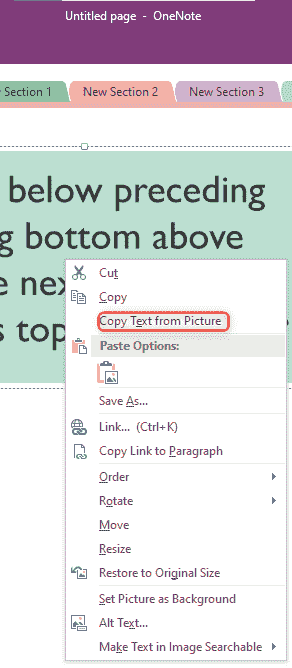
Podczas gdy OneNote dla systemu Windows 10 (UWP ) i Jedna uwaga (Desktop) oba mają Kopiuj tekst z obrazka funkcja, ta funkcja w drugim jest natychmiast dostępna. Jeśli notebooki na obu są zapisane na jednym dysku, możemy korzystać z obu aplikacji jednocześnie w systemie Windows 10 i naprawić brakujące Kopiuj tekst z obrazka brakujące dla Jedna uwaga dla Windows 10 (UWP). Wykonaj poniższe czynności, aby zrobić to samo:
1-Otwórz oba Jedna uwaga oraz OneNote dla systemu Windows 10 na komputerze. Należy pamiętać, że w systemie Windows 10 OneNote dla systemu Windows 10 (UWP) jest wstępnie zainstalowany lub łatwo dostępny w sklepie z aplikacjami firmy Microsoft.Jedna uwaga(Desktop) należy zainstalować osobno w systemie Windows 10.
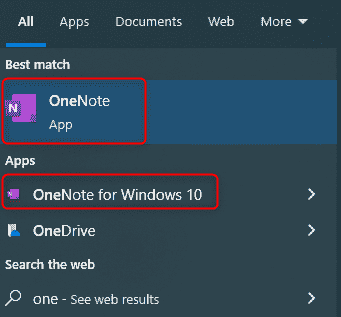
2-Wstaw obraz, którego tekst ma zostać skopiowany do notatnika OneNote dla systemu Windows 10 aplikacja. Plik można wstawić z lokalnie zapisanego pliku lub aparatu lub przeglądać online. Po wstawieniu wymaganego pliku zsynchronizuj notatnik.
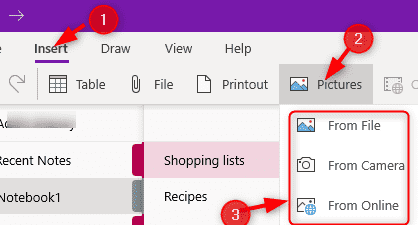
3-Teraz zsynchronizuj ten sam notatnik w Jedna uwaga aplikacja. W tym celu kliknij prawym przyciskiem myszy nazwę notatnika i wybierz Synchronizuj ten notatnik Teraz.
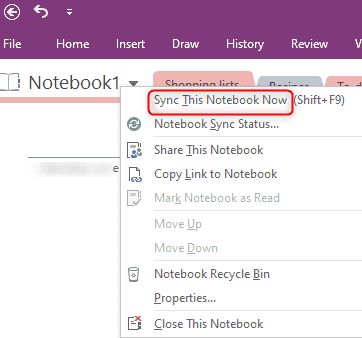
4- wstawiony obraz można zobaczyć w zeszycie Jedna uwaga aplikacja. Kliknij obraz prawym przyciskiem myszy i wybierz Kopiuj tekst z obrazka opcja. Teraz skopiuj tekstową zawartość obrazu do wymaganej lokalizacji
W ten sposób możesz korzystać z funkcji obu wersji aplikacji OneNote i rozwiązać problem.
Krok 1 - Pobierz narzędzie do naprawy komputera Restoro stąd
Krok 2 - Kliknij Rozpocznij skanowanie, aby automatycznie znaleźć i naprawić każdy problem z komputerem.
To było kilka rozwiązań, które rozwiązały problem zarówno dla wersji OneNote UWP, jak i wersji Onenote Desktop. Mam nadzieję że to pomoże.